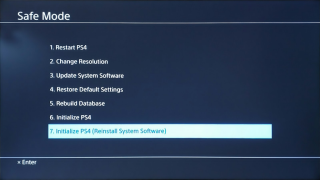PlayStation ha proporcionado una de las mejores plataformas para mostrar sus habilidades de juego a través de su tecnología incompatible. Es uno de los pioneros que llevó los videojuegos a un nivel diferente en el que todos prosperan para entender estos juegos. La popularidad de PlayStation se adelanta a sus nuevos lanzamientos.
Sin embargo, uno de los inconvenientes que tiene cada cara con PlayStation es su limitada capacidad de almacenamiento. Todos los deseos de agregar más almacenamiento a PS4, ¡pero me pregunto cómo! Bueno, para ayudarlo a aumentar el almacenamiento de su PS4 sin gastar mucho, le sugeriremos algunas formas en que puede practicar y agregar más diversión a su juego.

IMG SRC: Guía de Tom
¿Cuáles son las entradas para empezar?
Antes de que obtenga su PlayStation 4 con algo de espacio extendido, hay algunas cosas que se supone que debe llevar consigo, como:
- Una PlayStation 4 (obviamente).
- Destornillador de cabeza
- Pen Drive (de al menos 1 GB)
- disco duro interno de una computadora portátil.
Ver también:-
5 juegos que no debes perderte en 2018 si ... ¿Tienes una PlayStation 4? Sí, entonces empieza a ahorrar tu dinero para lo que viene en 2018. Estos ...
¿Cómo agregar más almacenamiento a PS4?
Una vez que esté listo con las herramientas necesarias, este es el momento de seguir los pasos a continuación para aumentar el almacenamiento en su PS4:
- Desconecte todos los cables y la fuente de alimentación de su máquina PS4.
- Si tiene una PS4 clásica, puede quitar la placa del chasis izquierda o si está usando PS4 Pro, puede quitar la carcasa en la parte trasera.
- Una vez hecho esto, debe desatornillar el soporte del disco duro y sacar el soporte de la carcasa.
- Ahora, debe quitar los cuatro tornillos del soporte, que sujetan la unidad y guardan las inserciones de goma.
- Luego, reemplace el disco duro existente por el nuevo.

IMG SRC: ifixit
¿Cómo hacer que funcione?
Una vez que haya terminado con todos los mecanismos relacionados con el hardware, este es el momento en el que debe ocuparse de la parte del software. Puede seguir los pasos a continuación para que funcione:
- Vaya al sitio web de soporte de PlayStation y descargue la herramienta operativa en su computadora.
- Conecte su unidad flash USB a su computadora y formatee a través de la opción FAT32. De esta forma, se borrarían todos los datos del pendrive y la consola podría reconocerlo. La opción de formatear su unidad flash con FAT32 se puede hacer haciendo clic derecho en la unidad, seleccione Formatear y elija FAT32 de la lista desplegable seguido de Inicio.
- Una vez hecho el formato, crea una nueva carpeta con el nombre de PS4 (en mayúsculas) y una carpeta dentro de ella con el nombre de ACTUALIZAR (en mayúsculas).
- Ahora, el archivo de instalación que descargó del sitio web de PlayStation, debe arrastrarse y soltarse en la carpeta ACTUALIZAR.
- Conecte su PlayStation a la fuente de alimentación y enciéndala en modo seguro presionando y manteniendo presionada la tecla de encendido durante 8 segundos.
- Seleccione la opción denominada "Inicializar PS4 (reinstalar el software del sistema)".
- Siga las indicaciones y actualice su PlayStation con un almacenamiento más grande.

IMG SRC: ThinkBoxly
En general, PlayStation 4 puede causar inquietud cuando ve su almacenamiento limitado. Pero, al aplicar cualquiera de las formas anteriores, simplemente puede agregar más almacenamiento a PS4. El espacio extendido no solo le brinda una mejor experiencia, sino que también mejora el rendimiento del juego. Se recomienda que utilice una unidad flash formateada que no tenga ningún otro dato cargado en ella. Si desea compartir algunos consejos y trucos relacionados con PlayStation 4, háganoslo saber en los comentarios a continuación.
Ver también:-
Cómo usar el teléfono inteligente para controlar la PlayStation 4 ¿Quiere controlar su PS4 con su teléfono inteligente? Utilice esta aplicación de Sony multipropósito.